win10系统桌面我的电脑
更新时间:2023-11-20 10:03:04作者:jiang
win10系统桌面我的电脑,在Win10系统的桌面上,我的电脑是一个非常重要的图标,它可以让我们快速访问电脑的各种文件和文件夹,有些用户可能会发现,在默认的桌面设置中,并没有显示出这个图标。如何在Win10桌面上快速显示我的电脑呢?在本文中我们将分享几种简单的方法,让您能够方便地找到我的电脑图标,并快速访问您的电脑文件。无论您是新手还是有一定电脑使用经验的用户,本文都将为您提供详细的步骤和操作指南,帮助您轻松实现这一目标。
步骤如下:
1.首先,我们可以看到桌面上面没有我的电脑。

2.我们在桌面空白处点击右键,选择“个性化”。
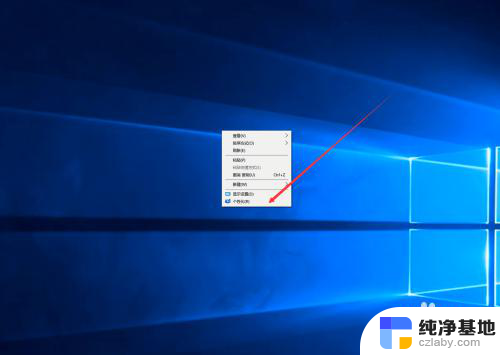
3.然后我们可以看到左侧有一个“主题”,这里我们选择。
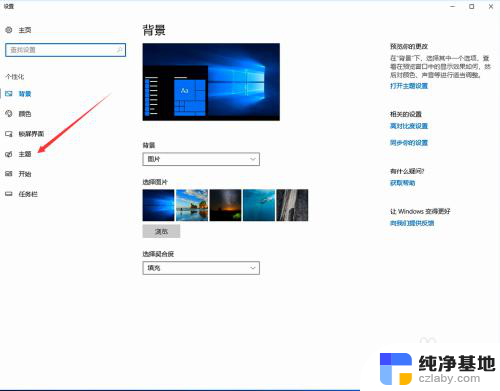
4.我们找到相关设置,然后选择“桌面图标设置”,如图示。
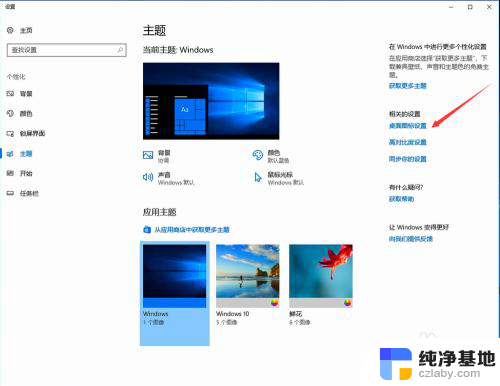
5.在如图示位置,将“计算机”勾选,然后点击“应用”--"确定"。
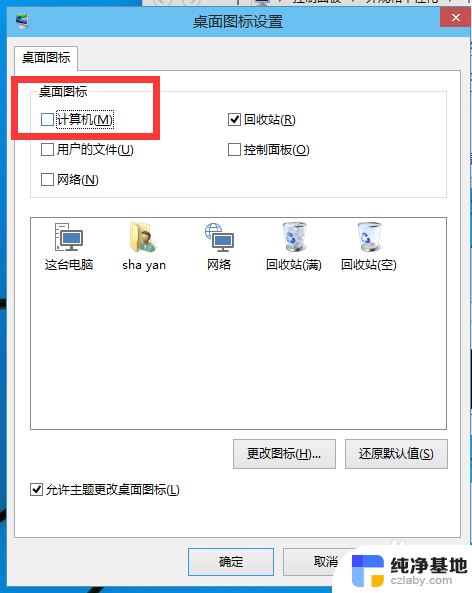
6.我们回到桌面上面,我们可以看到“这台电脑”。已经在桌面上显示出来了,这里不是快捷方式。
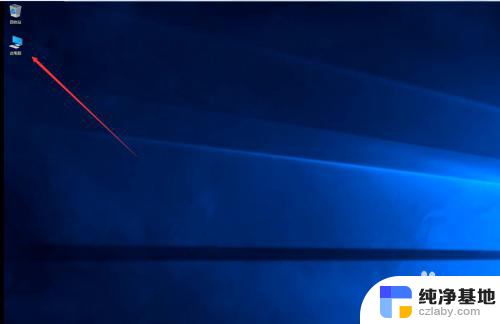
以上是win10系统桌面我的电脑页面的全部内容,如果您遇到相同的问题,可以参考本文中介绍的步骤进行修复,希望这些信息能对您有所帮助。
- 上一篇: win10更改电脑名字
- 下一篇: 电脑分辨率无法修改
win10系统桌面我的电脑相关教程
-
 win10系统怎么把我的电脑放到桌面
win10系统怎么把我的电脑放到桌面2024-01-01
-
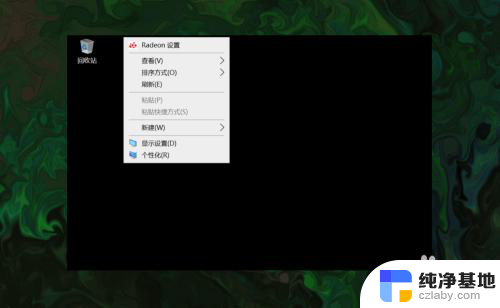 win10桌面调出我的电脑
win10桌面调出我的电脑2024-04-09
-
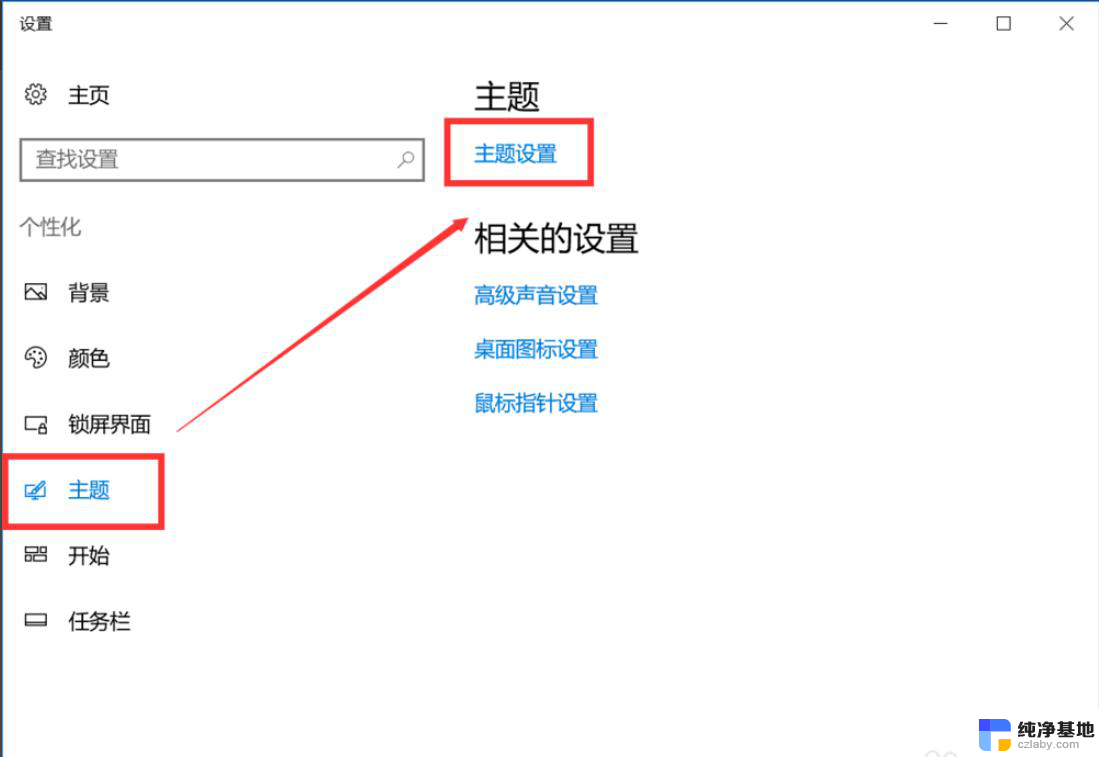 win10系统怎么换桌面背景
win10系统怎么换桌面背景2024-05-14
-
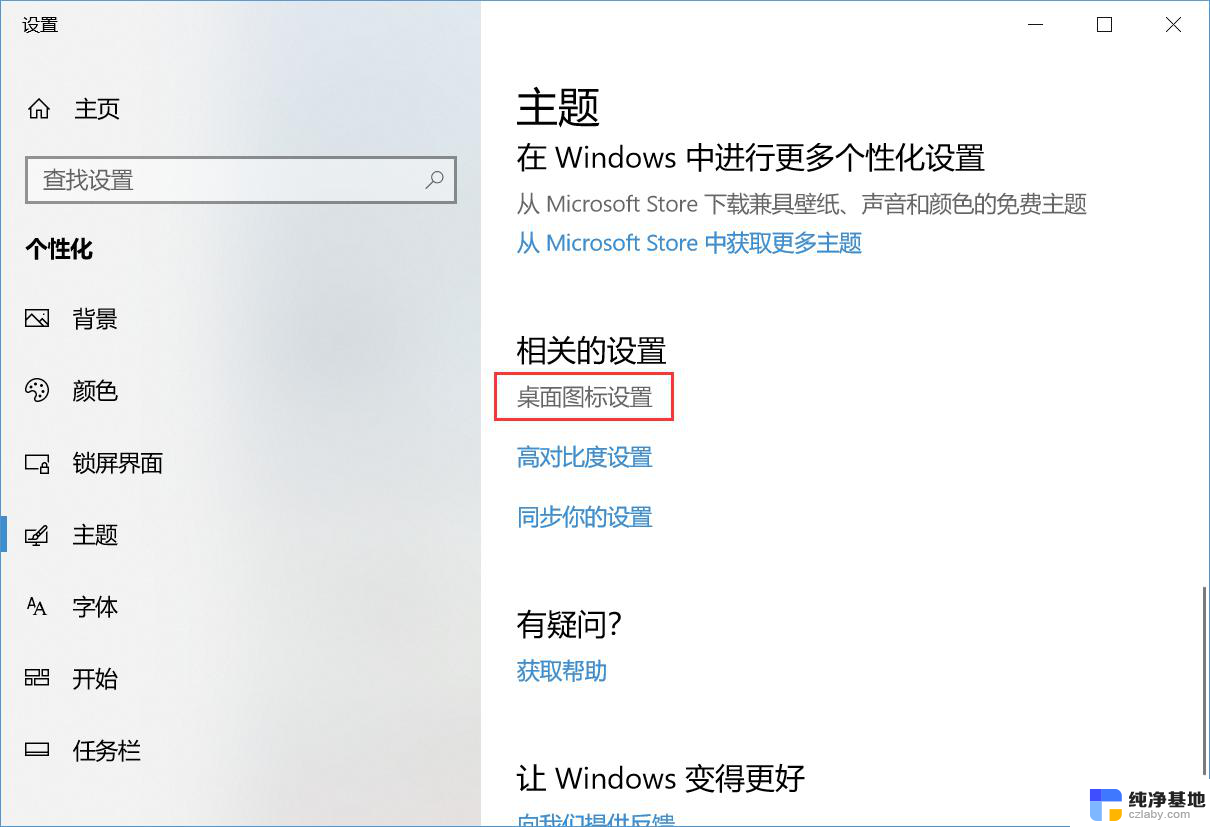 win10系统没有桌面怎么办
win10系统没有桌面怎么办2024-03-13
win10系统教程推荐
- 1 window10专业版是什么样的
- 2 如何查看系统激活码
- 3 电脑任务栏开始菜单不见了
- 4 电脑硬盘48位恢复密钥
- 5 应用开机启动怎么设置
- 6 调节字体大小在哪里
- 7 调整电脑显示器亮度
- 8 电脑系统自带的杀毒软件在哪里
- 9 win10专业版免费永久激活密钥
- 10 win10的裁剪图片的工具